Manuel
© edufix GmbH
dob Entraînement de la perception visuelle
Intervention précoce et éducation spéciale
Développement des aptitudes visuelles et visuomotrices de base.
Version de base pour apprenants
Contenu
1. Général
Avertissement photosensible
Certaines personnes sont susceptibles de faire des crises d'épilepsie lorsqu'elles sont exposées à certains types de stimulations lumineuses ou d'éclairs. L'exposition à des figures géométriques ou répétitives ou à des contrastes de couleurs risque de déclencher une crise d'épilepsie chez ces personnes. Par ailleurs, les conditions précitées sont susceptibles de déclencher des symptômes d'épilepsie chez des personnes qui ne présentaient aucun problème de ce type auparavant.
i.1. Concept et structure
Grâce à la fonction d'exportation et d'importation, ces exercices sont également à la disposition des utilisateurs de
Les outils intégrés de
- Combiner les exercices en leçons de façon ciblée
- Enregistrer et organiser des exercices préférés comme favoris
- Créer soi-même des exercices à l’aide de l’éditeur intégré
- Echanger des exercices à l’aide de la fonction import/export
En règle générale, les élèves qui travaillent avec
2. Utiliser dob
2.1. Conditions
2.1.1. Général
En utilisant différentes options de saisie comme l'écran ou le pavé tactile, la souris ou le clavier, le programme prend en compte les exigences particulières des personnes avec handicap multiple. Dans la plupart des exercices de
et ENTER
. Ces deux saisies peuvent être également effectuées avec le pavé tactile. Au cours des exercices, un maximum d'autonomie est recherché.
Raccourcis clavier et gestes de l‘écran tactile
Dans leur travail avec
2.1.2. dob online
Ordinateurs et ordinateurs portables: contrôle par souris, clavier ou pavé tactile. Si vous
connectez un écran tactil, tous les gestes de
Tablette: contrôle par gestes. Claviers bluetooth ne sont pas pris en charge.
2.1.3. dob iOS App pour iPads
Contrôle par gestes.
Si vous connectez un clavier bluetooth, tous les raccoucis clavier de
dob sont disponibles.
3. L'écran d'accueil
L'entrainement de
3.1. Navigation
Exercices fixes de la version de base Zone d'import |
| Fermer le programme | |
| Afficher tout | importation uniquement | |
| Paramètres d'évaluation | |
| Afficher raccourcis clavier | |
| Choisir la langue | |
| Adapter la zone d'importation | |
| Importer des exercices depuis dob pro | |
| Miniature exercice Cliquez pour démarrer l'exercice |
3.2. Commandes de contrôle
Sur une tablette, le programme est activé par gestes. Sur un ordinateur, les commandes sont effectuées par les raccourcis clavier ou bien, s'il dispose d'un écran tactile, par les raccourcis clavier et par gestes.
Raccourcis clavier et gestes de l‘écran tactile
| Effet | Raccourci clavier | Geste |
| Démarrer l'exercice | Cliquez sur la miniature | Touchez la miniature |
| Démarrer la tâche Confirmer la tâche |
||
| Tâche | Cliquez sur l'objet | Touchez l'objet |
| Terminer l'exercice | ||
| Liste des raccourcis clavier et gestes |
Les exercices contiennent des commandes permettant d'adapter l'environnement visuel et d'individualiser ainsi les tâches. Ces commandes sont détaillées au chapitre prochain.
Raccourcis clavier et gestes de l‘écran tactile
3.3. Les 10 exercices de la version de base
Les tâches principales consistent à retrouver des objets ou des couleurs en cliquant dessus ou à déplacer ces objets sur l'écran avec le doigt ou le clic de la souris.
| Fixation aléatoire | ||||||
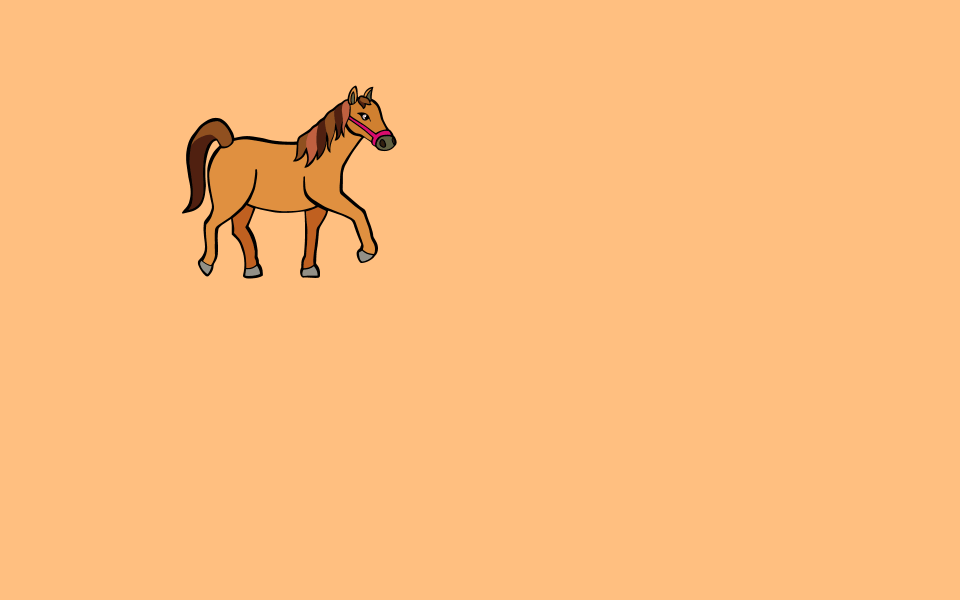 |
||||||
| Compétence | ||||||
| Motilité | Fixation | ||||||
| Déplacement de l'attention | ||||||
| Reconnaissance des formes | Figure | ||||||
| Tâches | ||||||
| 12 | ||||||
| Difficulté | ||||||
| Constante | ||||||
| Individuation | ||||||
| Changer la taille | ||||||
| Changer l'opacité | ||||||
| Couleur: reconnaître | ||||||
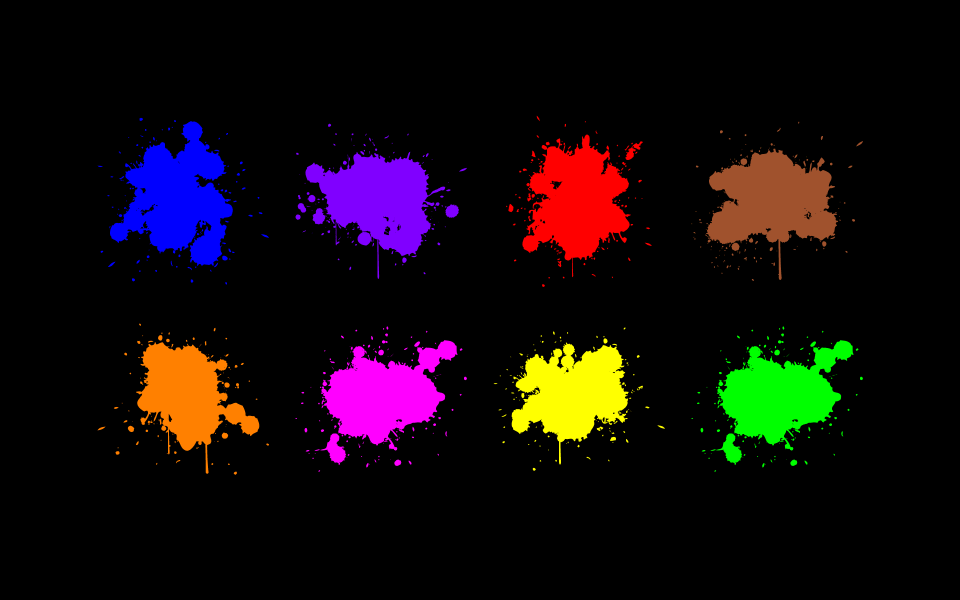 |
||||||
| Compétence | ||||||
| Reconnaissance des couleurs | Couleurs | ||||||
| Mémoire visuelle | Mémoire à court terme | ||||||
| Tâches | ||||||
| 8 | ||||||
| Difficulté | ||||||
| Croissante | ||||||
| Individuation | ||||||
| Changer la taille | ||||||
| Changer l'opacité | ||||||
| Afficher la couleur recherchée | ||||||
| Séparer contour | ||||||
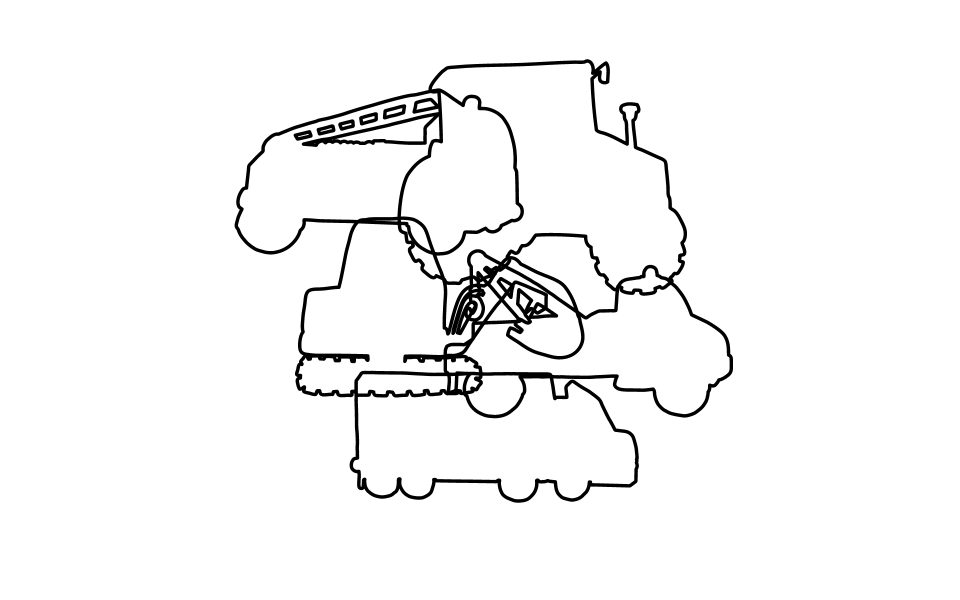 |
||||||
| Compétence | ||||||
| Perception figure-fond | Perception figure-fond | ||||||
| Reconnaissance des formes | Figure | ||||||
| Tâches | ||||||
| 6 | ||||||
| Difficulté | ||||||
| Constante | ||||||
| Individuation | ||||||
| Changer la taille | ||||||
| Changer l'opacité | ||||||
| Afficher le vehicule recherché | ||||||
| Chercher et trouver Forme/b> | ||||||
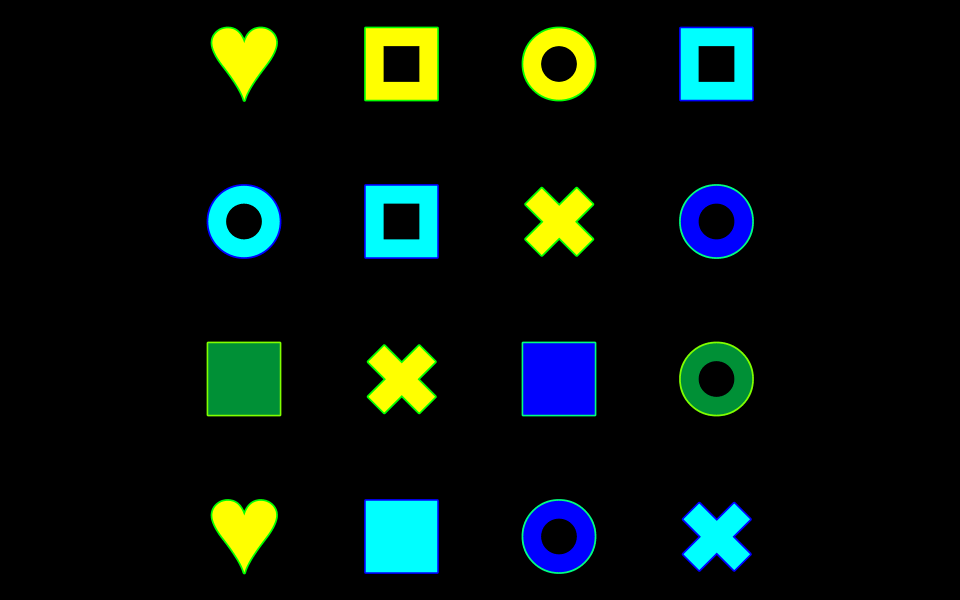 |
||||||
| Compétence | ||||||
| Stratégies de recherche | ||||||
| Reconnaissance des formes | Figure | ||||||
| Mémoire visuelle | Mémoire à court terme | ||||||
| Tâches | ||||||
| 10 | ||||||
| Difficulté | ||||||
| Croissante | ||||||
| Individuation | ||||||
| Changer la taille | ||||||
| Changer l'opacité | ||||||
| Afficher l'objet recherché | ||||||
| Où est-il …? | ||||||
 |
||||||
| Compétence | ||||||
| Stratégies de recherche | ||||||
| Reconnaissance des formes | Figure | ||||||
| Mémoire visuelle | Mémoire à court terme | ||||||
| Tâches | ||||||
| 6 | ||||||
| Difficulté | ||||||
| Croissante | ||||||
| Individuation | ||||||
| Changer la taille | ||||||
| Changer l'opacité | ||||||
| Afficher l'objet recherché | ||||||
| Visage: interpréter | ||||||
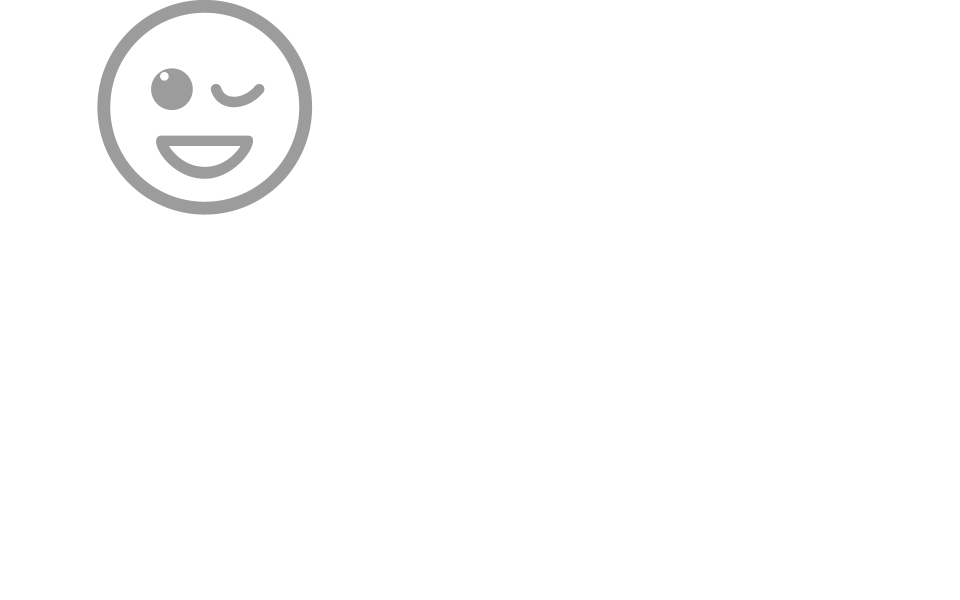 |
||||||
| Compétence | ||||||
| Perception des visages | Décodage | ||||||
| Perception des contrastes | ||||||
| Maintien de l'attention | ||||||
| Tâches | ||||||
| 10 | ||||||
| Difficulté | ||||||
| Constante | ||||||
| Individuation | ||||||
| Zoom rapide/lente Fin de la tâche: Changer la taille |
||||||
| Fin de la tâche: Changer l'opacité | ||||||
| Ramasser des buts: Trace escalier | ||||||
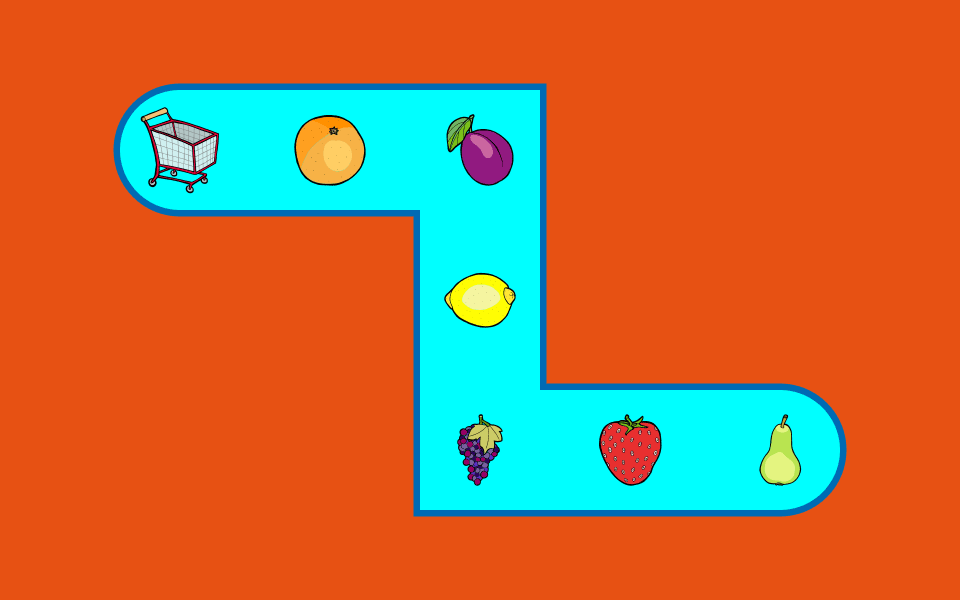 |
||||||
| Compétence | ||||||
| Coordination oeil-main | ||||||
| Reconnaissance des formes | Figure | ||||||
| Tâches | ||||||
| 6 | ||||||
| Difficulté | ||||||
| Croissante | ||||||
| Individuation | ||||||
| Modifier l'épaisseur de la ligne | ||||||
| Modifier l'opacité de la ligne | ||||||
| Modifier le type de ligne | ||||||
| Suivre un objet: Loop | ||||||
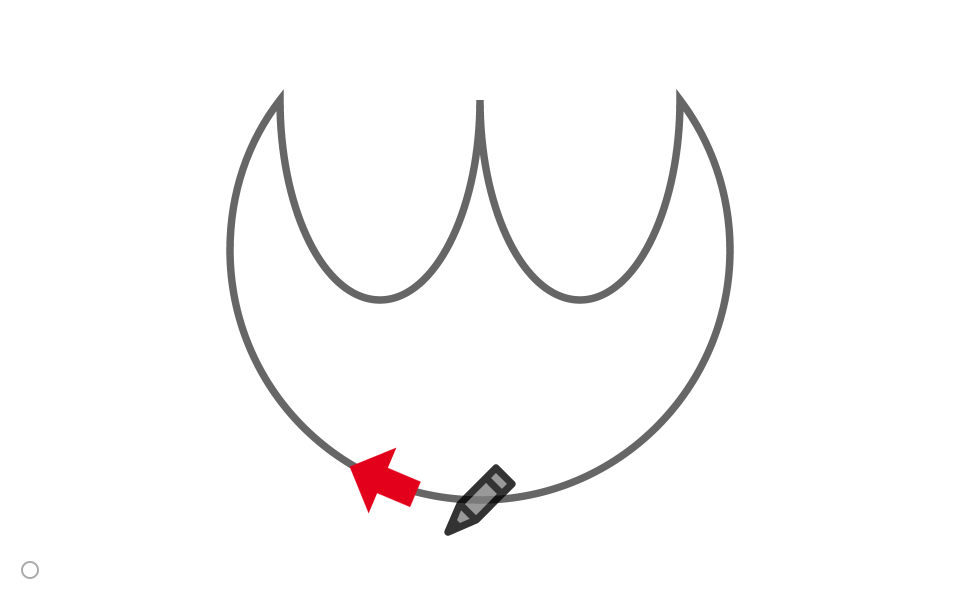 |
||||||
| Compétence | ||||||
| Coordination oeil-main | ||||||
| Maintien de l'attention | ||||||
| Tâches | ||||||
| 8 | ||||||
| Difficulté | ||||||
| Croissante | ||||||
| Individuation | ||||||
| Modifier l'épaisseur de la ligne | ||||||
| Modifier l'opacité de la ligne | ||||||
| Capturer un objet: Courbe | ||||||
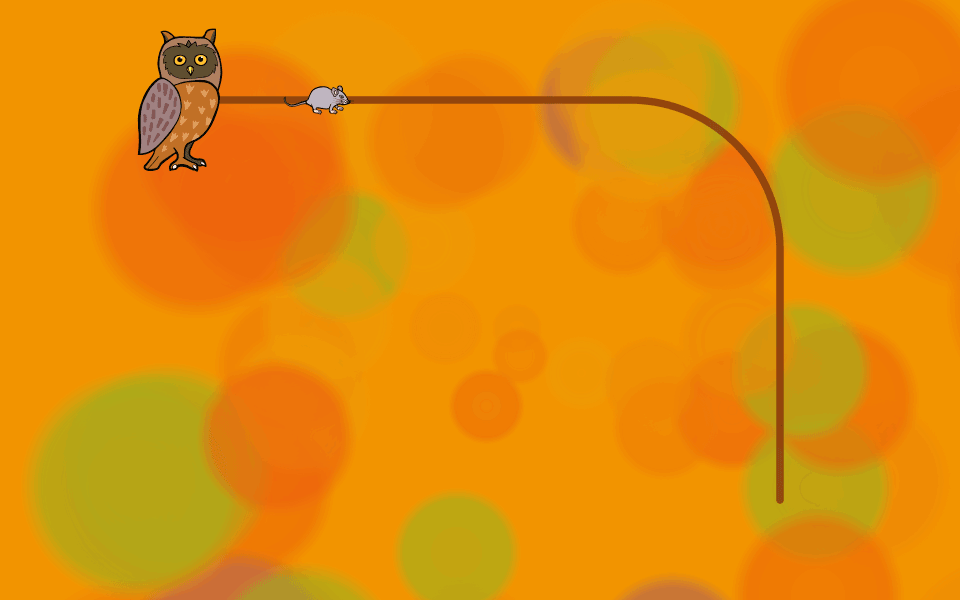 |
||||||
| Compétence | ||||||
| Coordination oeil-main | ||||||
| Maintien de l'attention | ||||||
| Tâches | ||||||
| 10 | ||||||
| Difficulté | ||||||
| Croissante | ||||||
| Individuation | ||||||
| Modifier l'épaisseur de la ligne | ||||||
| Modifier l'opacité de la ligne | ||||||
| Stimulation Interactif | ||||||
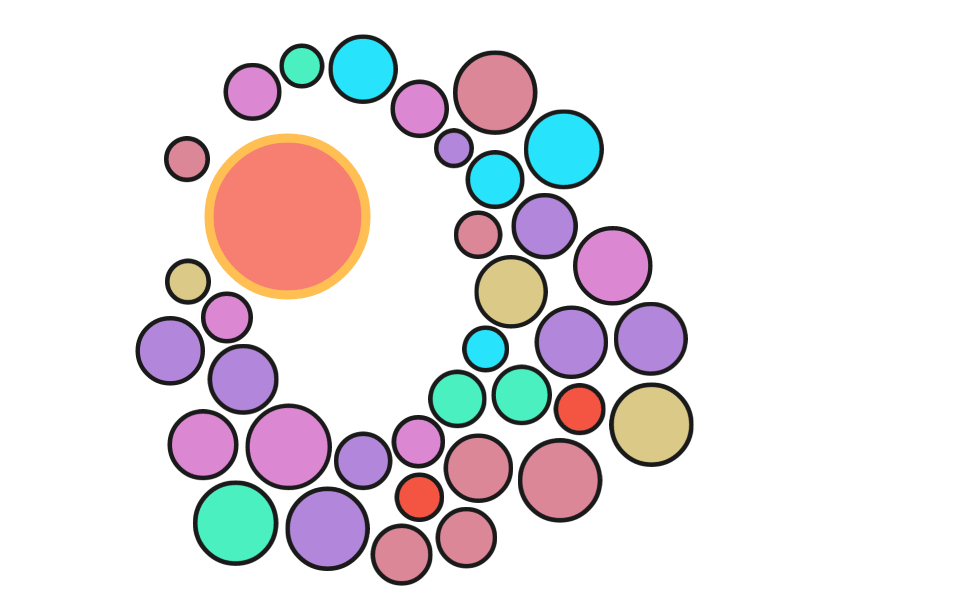 |
||||||
| Compétence | ||||||
| Coordination oeil-main | ||||||
| Maintien de l'attention | ||||||
| Tâches | ||||||
| 1 | ||||||
| Difficulté | ||||||
| Constante | ||||||
| Individuation | ||||||
| Surprise | ||||||
| Changer l'opacité | ||||||
3.4. Importer des exercices depuis dob pro
Les 10 exercices de la version de base peuvent être complétés au maximum par 10 autres exercices. Les utilisateurs de
3.4.1. Importer des exercices: dob online
| Cliquez sur Importer |
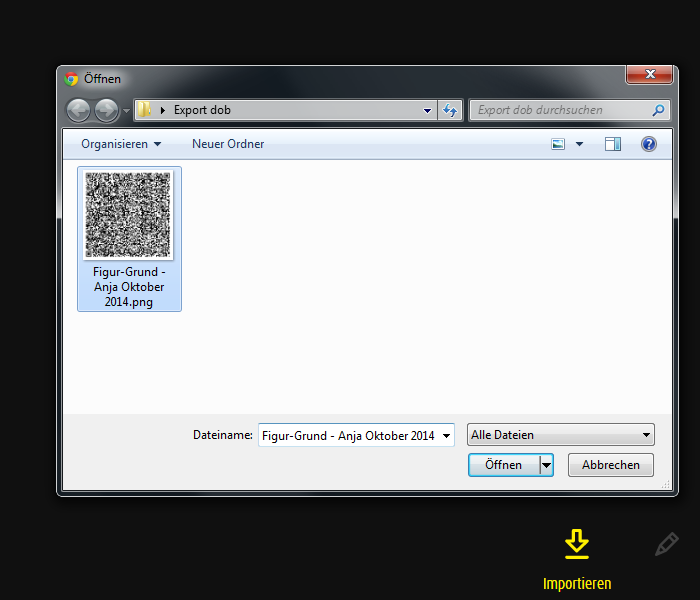
Cliquez sur Sélectionner le fichier
Sélectionnez le code QR er confirmez la sélection
Les exercices seront extraits et affichés dans la zone d'import.
Remarque: L'image du Code QR ne peut pas être capturée et importée par la caméra de la tablette actuellement.
3.4.2. Importer des exercices: dob iOS App pour iPads
| Cliquez sur Importer pour acceder au scanner de code |
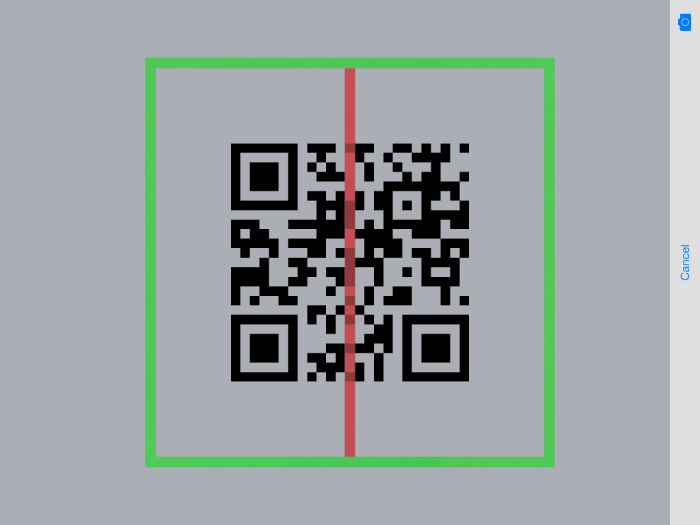
Déplacez le cadre vert sur l'image du code. Il sera automatiquement scanné et les éxercices seront importés.
3.5. Gérer les exercices importés
| Afficher que les exercices importés | |
| Afficher tous les exercices | |
| Ouvrir les options d'édition Déplacez la miniature vers la position souhaitée. |
|
| Supprimer l'exercice | |
| Quitter le mode d'édition |
4. Évaluation de l’exercice
Pendant que vous travaillez,
Un simple clic sur le bouton dans le menu principal donne accès au paramètres d'évaluation.
Remarque
Les exercices du module stimula ne sont pas évalués.
4.1. Paramètres d'évaluation
Les données d'exercice sont stockées. Les données ne sont pas stockées. Accès aux évaluations stockées |
Remarque
Le nombre dépend de la complexité des données.
Faites une capture d'écran des évaluations importantes pour un stockage permanent.
4.2. Options générales
| Notes, objets et valeurs | Activités sur l'écran |
| Naviguer à travers les évaluations | |
| Supprimer l'évaluation | |
| Module | |
| Nom de l'exercice | |
| Miniature | |
| Revenir au menu principal |
Notes personnelles Date et heure Durée totale: Temps pour l'exercice tout entier Somme tâches: Durée totale moins le temps pour confirmations et récompenses = temps de travail net Liste des tâches Temps moyen par tâche |
4.3. Exemples d'évaluations
En fonction du module ou de la catégorie d'exercice, l'évaluation montre des valeurs différentes et présente les activités sur un seul ou sur plusieurs écrans.
4.3.1. Évaluation 1:
Modul spot – Déplacer la vue
Tâche / Opacité / Secondes entre début tâche et cliquer / Miniature de l'objet
Clique à l'extérieur des objets temps d'erreur
Tâche 2:
2 clics sur le côté gauche sous l'objet
Tâche 12:
2 clics sur le côté gauche au-dessus de l'objet
Observations et interprétations
• A besoin de beaucoup plus de temps pour les objets situés à droite de l'écran
• Les clics à droit se trouvent souvent en dehors de l'objet
• Restriction du champ visuel?
Les activités sur l'écran sont affichés sur un écran pour les catégories d'exercice suivantes:
– Fixation spot
– Déplacer la vue spot
– Champ visuel spot, spotPlus
4.3.2. Évaluation 2:
Modul spotPlus – Chercher et trouver forme
Tâche / Secondes jusqu'au clic sur l'objet correct / Objet
Mauvais objet Secondes jusqu'au clic sur le mauvais objet / Objet
Tâchen 3, 5, 8:
Clic sur le mauvais objet
Dehors de l'objet Secondes jusqu'au clic en dehors de l'objet / Objet
Tâche 7:
2x dehors de l'objet
Tâche sautée (ESPACE)
Tâche 9 et 10:
suspension
Observations et interprétations
• Confond les formes (carré grisé et cadre)
• Aucune recherche systématique
• Dépassé par l'augmentation du nombre d'objets
• Entraîner des stratégies de recherche
Visualisation des activités sur 6 écrans.
Si un exercice contient plus de 6 tâches, les clics de plusieures tâches (p.ex. tâche 1 et 2) sont représentés sur un écran.
4.3.3. Évaluation 3:
Modul zoom – Contraste
Tâche / Opacité: changement de 0 à 100% / Opacité au moment de cliquer /
Secondes jusqu'au clic / Objet
Par exemple Tâche 3:
Clic sur l'objet après 7 secondes (opacité de 70%)
Clic en dehors de l'objet
Tâche 2 et 9:
Klickt 1x neben Objekt
Observations et interprétations
• Aime travailler avec des emoticônes
• Sait interpréter des expressions faciales
• Trouve beaucoup plus rapide les objets sur le côté gauche.
• Restriction du champ visuel?
Visualisation des activités sur 6 écrans.
Si un exercice contient plus de 6 tâches, les clics de plusieures tâches (p.ex. tâche 1 et 2) sont représentés sur un écran..
4.3.4. Évaluation 4:
Modul track – Ramasser des buts
Tâche / Temps pour atteindre le but
Tâche 1:
aucune collision
Temps jusqu'à la collision
Tâche 2:
Collision après 5.8 et 9.4 secondes dans les lignes verticales.
Atteint le but en 15.3 secondes.
Observations et interprétations
• Connaît les objets collectés
• Devient de plus en plus tendu
• Difficultés avec les mouvements verticaux du corps
Les 6 tâches sont représentées chacune sur un des écrans.
5. Versions
| Version d'application | Version en ligne | |
| Licence | Licence perpétuelle | Licence annuelle |
| Liés à l'appareil | Indépendant de l'appareil | |
| Commandes de contrôle | Par gestes Supporte des raccourcis clavier avec clavier bluetooth externe |
Par raccourcis clavier Sur écran tactile, si disponible: car raccourcis clavier et gestes |
| Individuation au sein des exercices | Possibilités limitées Contrôle gestuel |
Possibilités étendues Par raccourcis clavier (et gestes) |
Version complète pour thérapeutes et enseignants comprenant plus de 2500 exercices d'entrainement et d'observation des onze compétences visuelles de base ainsi que des instruments de planification éducative individuelle. Disponible comme app ou en version online.
En savoir plus sur
6. Remerciement
Le développement de
| Blinden-Leuchtturm Zürich | |
| Ella Gattiker-Liechti-Stiftung | |
| Ernst Göhner Stiftung | |
| Hans Konrad Rahn Stiftung | |
| Rahn + Bodmer Co. | |
| Roches-Utiger Stiftung | |
| Schweizerischer Blinden- und Sehbehindertenverband SBV | |
| SZB, Schweizerischer Zentralverein für das Blindenwesen | |
| Staub Kaiser Stiftung | |
| Stiftung Berty Maikler | |
| Stiftung Denk an mich | |
| Stiftung für blinde und sehbehinderte Kinder und Jugendliche Zollikofen | |
| Stiftung für das behinderte Kind | |
| Stiftung Solidago | |
| visoparents schweiz |
7. Remarque
Avertissement photosensible
Certaines personnes sont susceptibles de faire des crises d'épilepsie lorsqu'elles sont exposées à certains types de stimulations lumineuses ou d'éclairs. L'exposition à des figures géométriques ou répétitives ou à des contrastes de couleurs risque de déclencher une crise d'épilepsie chez ces personnes. Par ailleurs, les conditions précitées sont susceptibles de déclencher des symptômes d'épilepsie chez des personnes qui ne présentaient aucun problème de ce type auparavant.
8. Copyright
Ce document relève du principe de la protection du droit d'auteur. Toute copie ou utili- sation de ces textes, graphismes et photos, est interdite sans l'autorisation expresse des auteurs.
9. Team
| Auteurs | Doris Schärz Beatrice Fehr-Biscioni René Fehr-Biscioni Harriet Bünzli-Seiler Jürg Gautschi |
| Conception et programmation |
René Fehr-Biscioni |
| Contenu | Harriet Bünzli-Seiler |
| Suggestions | Ursula Hofer Lea Hyvärinen Rosmarie Nef |
© edufix GmbH